1)新建“公制常规模型”,进入前立面视图,绘制一个带有洞口的拉伸。先放置6个参照平面,如图11-20和图11-21所示。
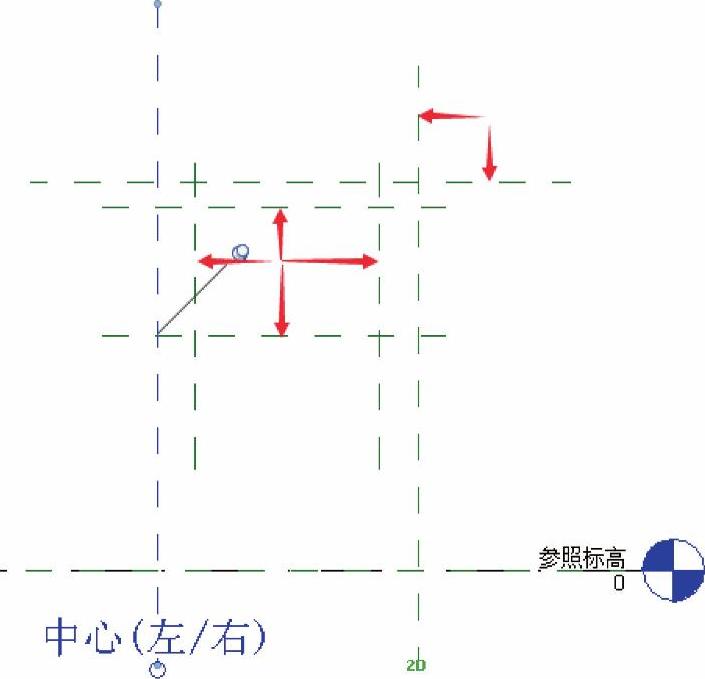
图11-20
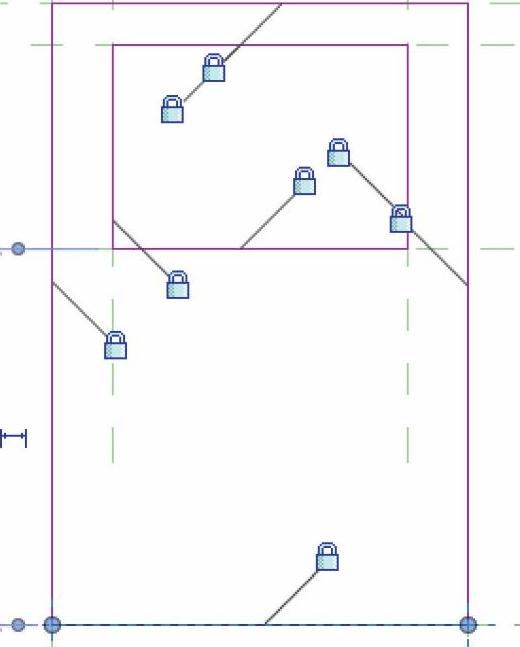
图11-21
2)执行“拉伸”命令,沿着参照平面绘制草图线并对参照平面使用对齐约束(图11-21),完成后将拉伸终点关联类型参数“厚度”并修改厚度值为50mm,如图11-22所示。
3)接着对参照平面之间进行标注,并添加类型参数,如图11-23所示。完成后将文件保存为“边框”。
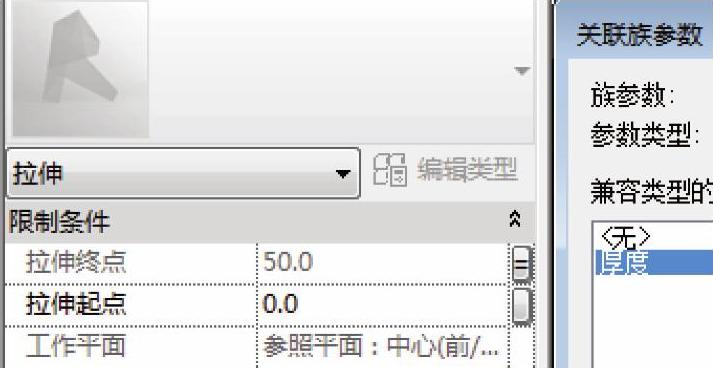
图11-22

图11-23
4)新建“公制常规模型”,进入右立面视图,绘制一条参照线,如图11-24所示。执行“对齐”命令将参照线的起始端点分别约束到这两个参照平面,如图11-25所示。
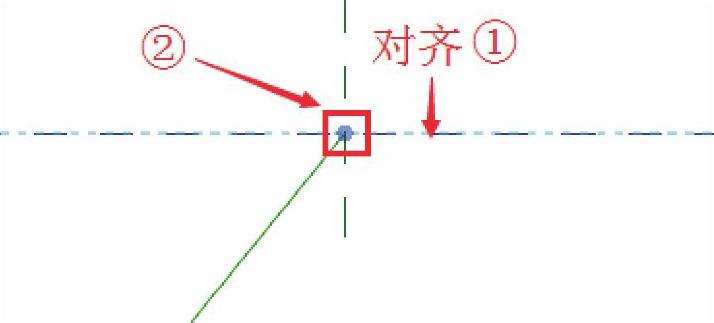
图11-24
5)使用角度尺寸标注,标注出参照线与参照平面之间的角度(图11-26),并添加参数“角度”,参数类型为实例参数,如图11-27所示。
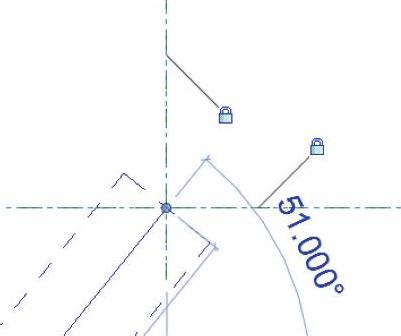 (www.daowen.com)
(www.daowen.com)
图11-25
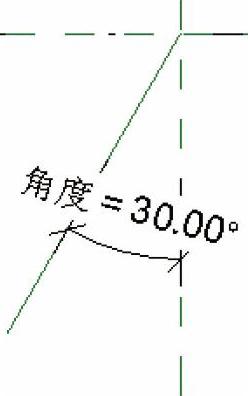
图11-26
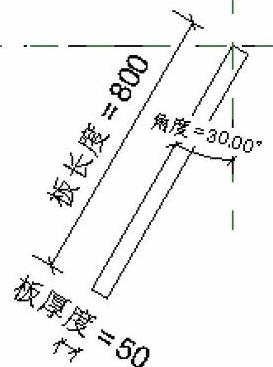
图11-27
6)在绘制草图轮廓之前先设置工作平面,选择“拾取一个平面”,选择参照线上的“平面[平行于:中心(左/右)]”,沿参照线的方向执行“拉伸”命令,绘制一个矩形轮廓,完成后将一条边对齐约束到参照线上,使用“对齐尺寸标注”工具,标注出其与对边的距离,并添加参数“板厚度”,同样将另外两边标注出来,添加参数“板长度”,如图11-27所示。完成后将拉伸终点关联族参数“板宽度”。打开“族类型”对话框,调试各种参数,确认参数有效驱动形体。
7)接着将其载入“边框”族文件中,切换到参照平面视图(将构件左侧边对齐到参照平面并锁定)与左立面中调整位置(在左立面中,将构件端点对齐到参照面上并约束),如图11-28所示。
8)选中载入后的构件并关联族参数:板厚度→板厚度,板宽度→板宽度,板长度→板长度,角度→角度。打开“族类型”对话框,添加公式:板宽度=“宽度-2∗b”,板厚度=“厚度”,板长度=“洞口高”。
9)测试各种参数,观察构件的变化,如图11-29所示。
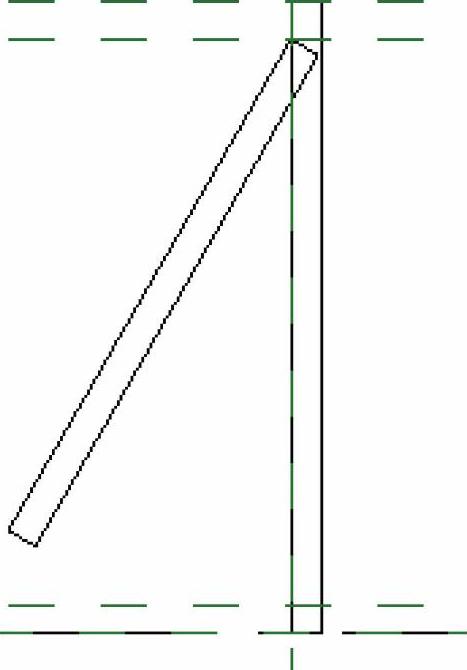
图11-28
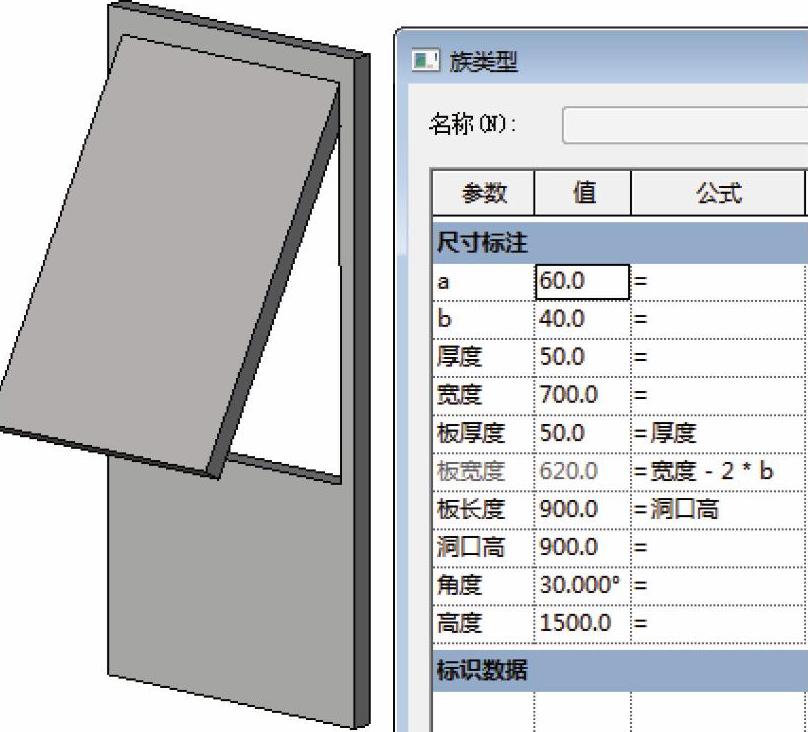
图11-29
在考虑添加角度参数的时候,往往会遇到许多不同的情况,在自身环境下设置角度并不是好主意,一旦构件复杂就捉襟见肘了。为此,我们需要额外新建一个构件,添加角度参数来控制,那么嵌套到其他环境中后,同样能够控制角度的变化,即使再复杂的构件,亦能自如应对。
免责声明:以上内容源自网络,版权归原作者所有,如有侵犯您的原创版权请告知,我们将尽快删除相关内容。








